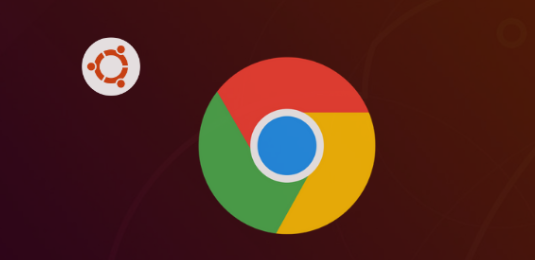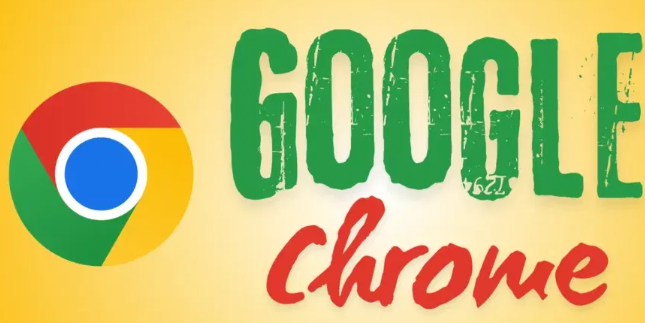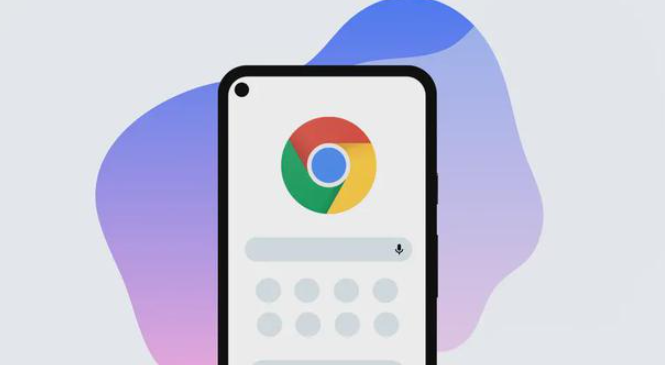详情介绍
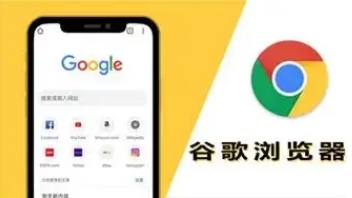
检查登录状态与账号设置
1. 确认登录账号:在谷歌浏览器中,点击右上角的三个点图标,选择“个人资料”或直接查看浏览器右上角显示的账号头像,确保已使用正确的谷歌账号登录。若未登录,需输入账号和密码进行登录,以便开启同步功能。
2. 访问账号设置页面:登录后,再次点击三个点图标,选择“设置”,然后在设置页面中找到“用户和账户”或“同步和登录”等相关选项,点击进入账号设置页面,可在此对同步功能进行详细配置。
配置同步内容
1. 选择同步项目:在账号设置页面的“同步”部分,可以看到各种可同步的数据类型,如历史记录、密码、标签页、书签、扩展程序等。根据自己的需求,勾选需要同步的项目。例如,若希望在不同设备上都能快速访问常用的网站,可勾选“书签”选项;若想保留浏览历史,方便在其他设备上继续查阅,可勾选“历史记录”选项。
2. 调整同步频率:部分数据类型可设置同步频率,如标签页同步。在相关设置选项中,可选择实时同步或每隔一定时间间隔进行同步。实时同步能确保标签页内容及时更新到其他设备,但可能会消耗更多网络流量;而设置较长的时间间隔,则可在一定程度上节省流量,但同步的及时性会有所降低。
解决同步问题
1. 检查网络连接:同步功能需要稳定的网络连接才能正常工作。若发现同步失败或延迟,首先检查设备的网络连接是否正常,可尝试切换网络或重新连接网络后再次进行同步操作。
2. 清除缓存和Cookie:有时浏览器缓存或Cookie可能导致同步异常。在浏览器中,点击右上角的三个点图标,选择“更多工具”,再点击“清除浏览数据”,选择清除“缓存的图片和文件”以及“Cookie及其他网站数据”,然后重新登录账号并开启同步功能,看是否能解决问题。
3. 更新浏览器版本:确保所有设备上的谷歌浏览器都更新到最新版本,旧版本可能存在兼容性问题或已知的同步漏洞,影响多设备同步的正常进行。可在浏览器的“帮助”菜单中选择“关于Google Chrome”来检查并更新浏览器。